✏️ 白板笔记
有道云笔记在最新版本的客户端中新增加了【白板功能】。 点击新建-选择【白板】,即可完成空白白板笔记的创建。
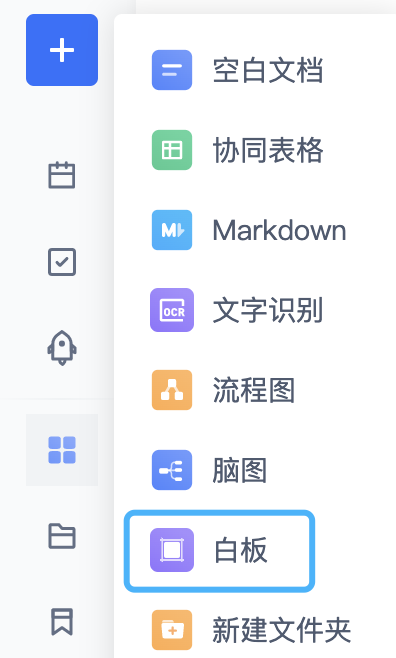
白板功能提供了一个简单易用的在线绘图工具,支持使用简单的笔触在屏幕上创建线条和图形,使用类似手绘风格的方式创建线条图和流程图。 它的特色在于提供了丰富的手绘工具,包括笔刷、矩形、椭圆、箭头等,可以快速创建自己想要的图形。提供了一些基本的图形编辑功能,比如缩放、旋转、对齐等,可以让用户更加精细地控制图形的外观。还可以将完成的作品导出为图像文件,方便在其他地方使用。
一、画布背景色
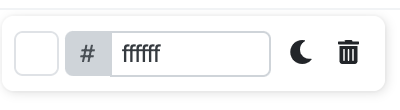
在白板界面右上角,可调整当前笔记的背景颜色。这里输入十六进制色值,直接调整画布颜色。
支持背景日间夜间模式切换,支持单独设置对应颜色。
删除按钮可清空整个画布内容。
二、绘图工具及图形编辑
点击工具栏左侧按钮即可锁定当前画布。
支持矩形、菱形、椭圆、箭头、线条、自由书写、文字、插入图像。
点击对应的图形后,在画布左侧弹出工具栏,可在工具栏中按需调整元素的颜色、宽度、字体、样式、透明度及图层顺序。
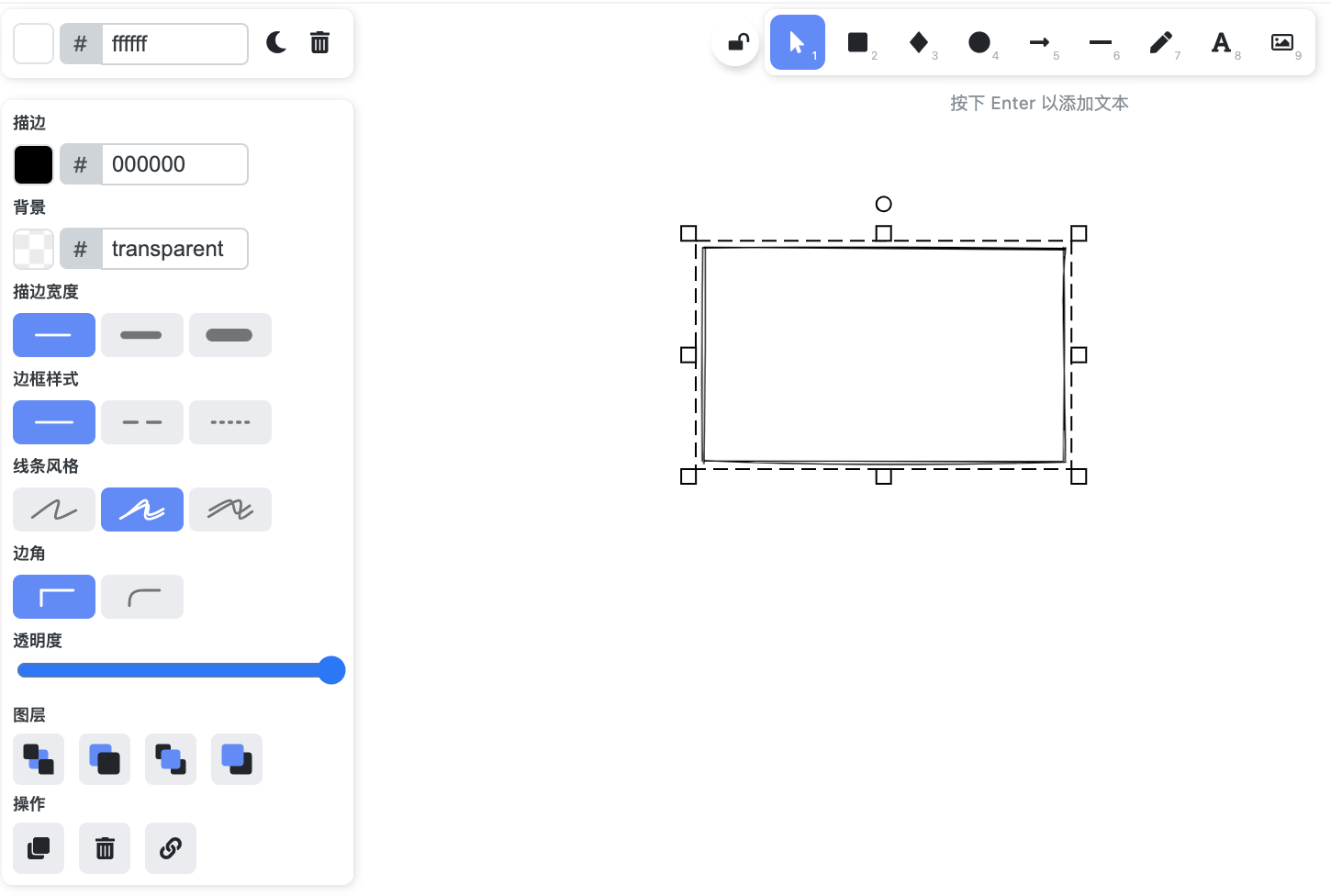
在目标图形上右击,可以按需调整内容:
- 可将目标内容以png或者svg的格式复制到剪贴板
- 支持将当前图形组解除编组
- 调整图形层级
- 调整将选中图形锁定等
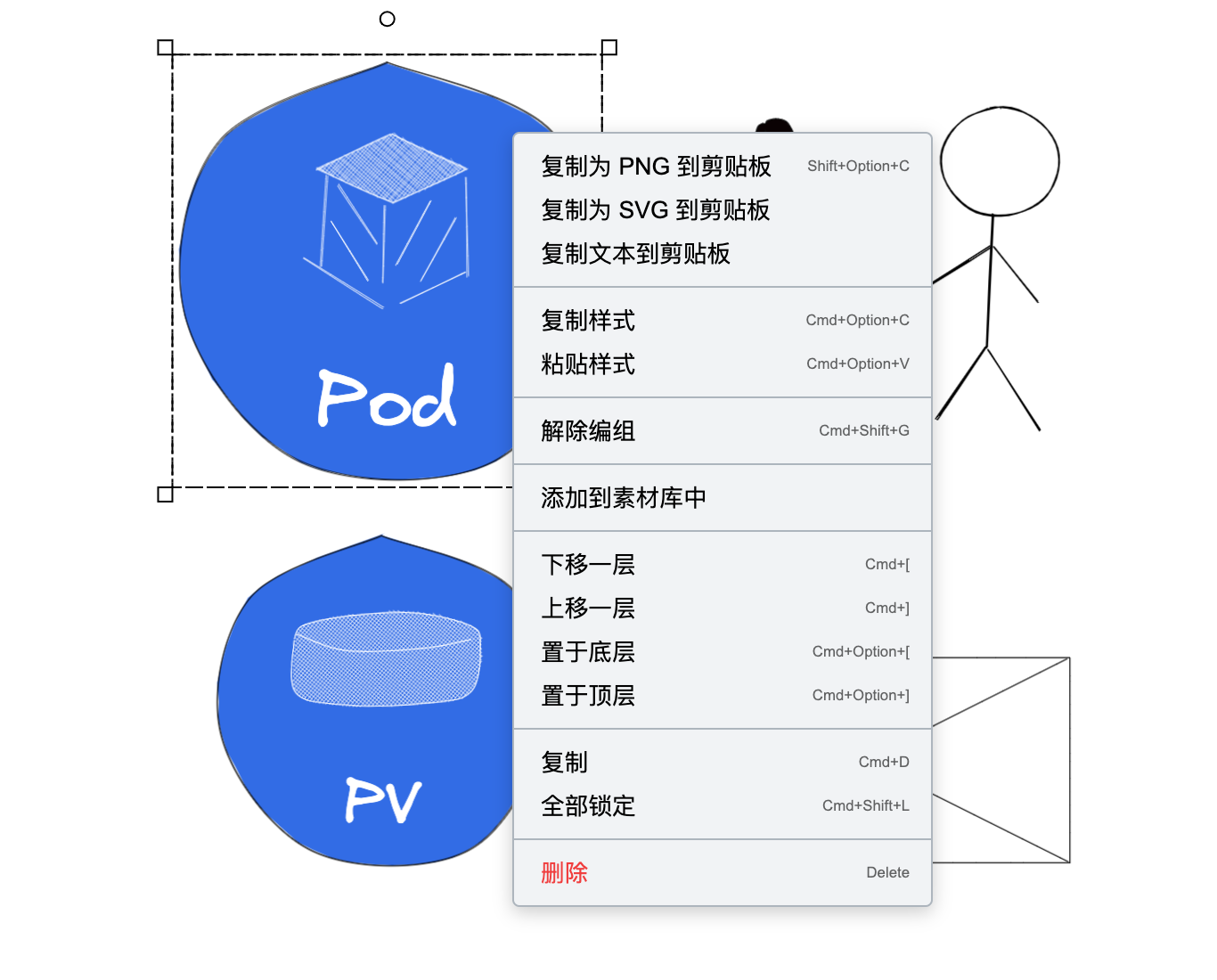
三、缩放、撤销重做及橡皮工具
在画布的左下角,可以根据时间需要放大缩小调整画布的显示比例。
支持撤销和重做。
橡皮工具,支持对点击选中的内容直接删除。
点击右下角帮助按钮,可以点击跳转到帮助中心、提交意见反馈和问卷调查,查看目前白板笔记支持的快捷键。
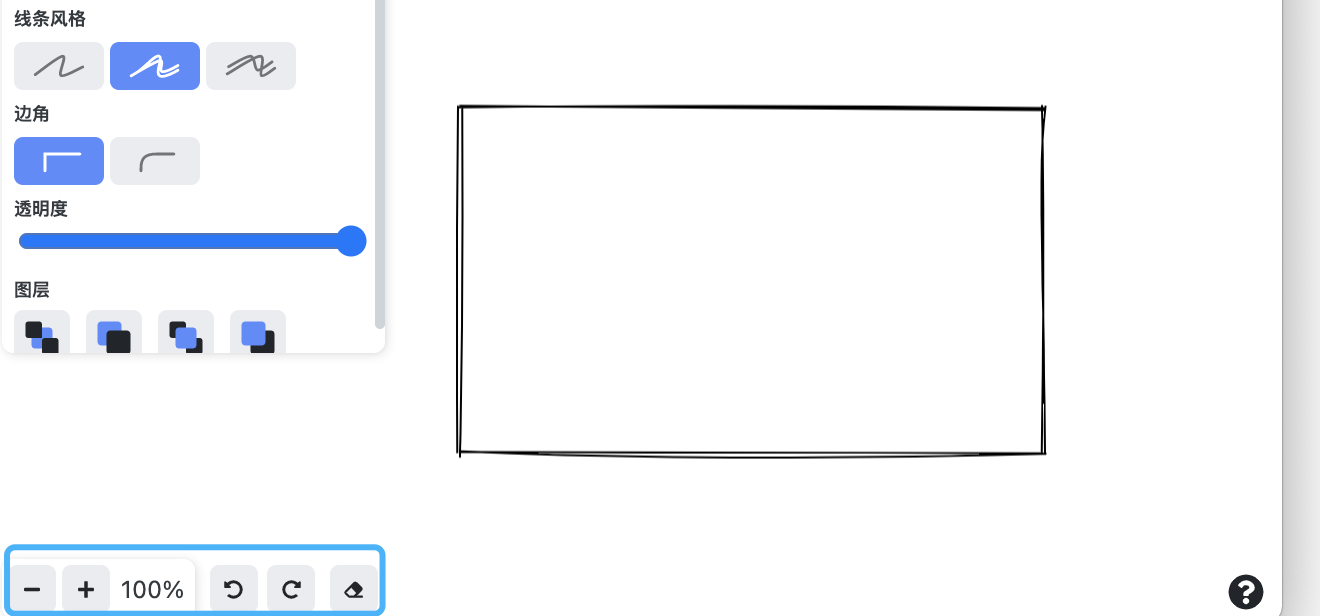
操作快捷键:
(如在Windows设备上使用,将Cmd替换为Ctrl键即可)
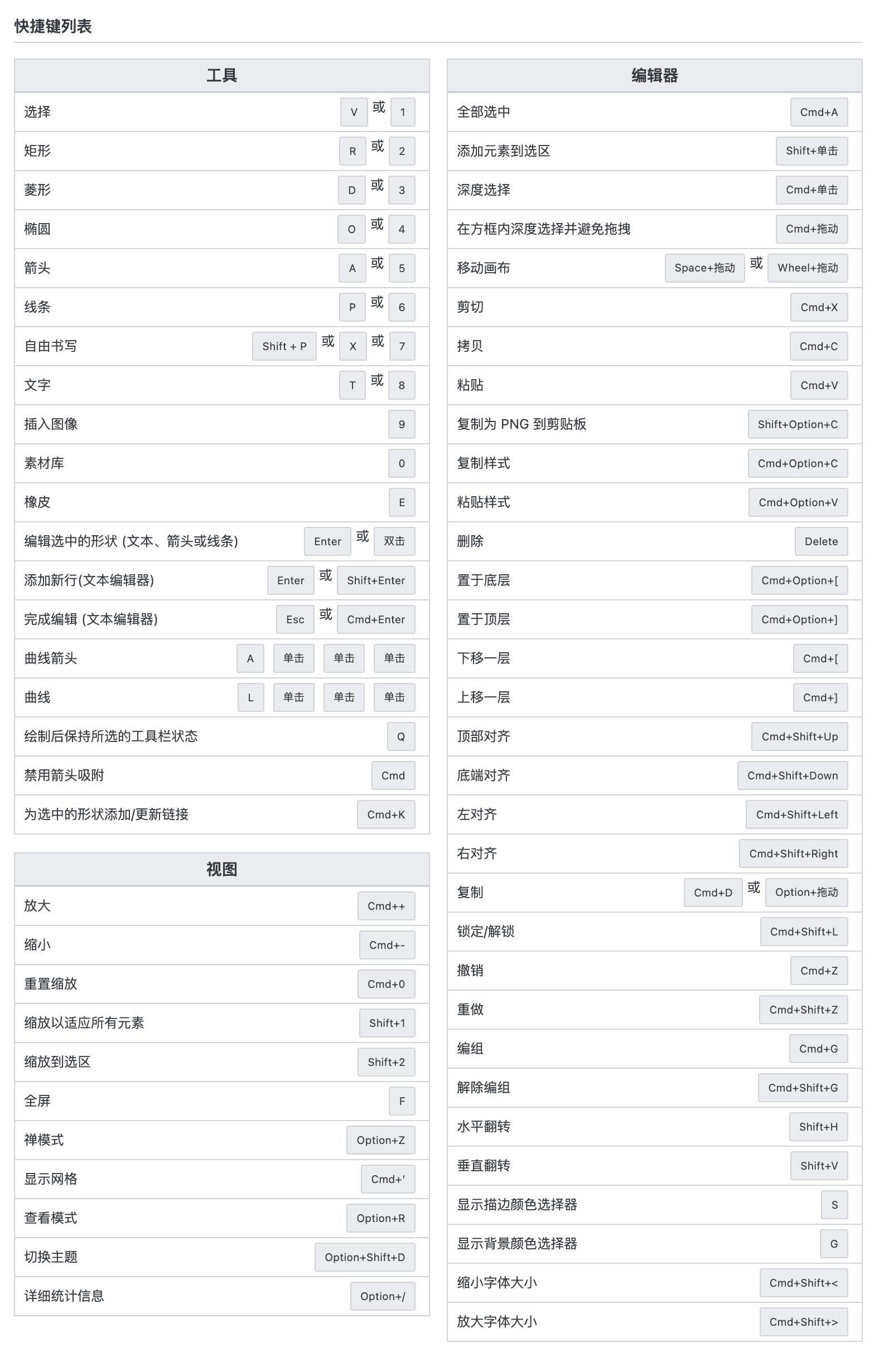
常见问题:
是否支持导出?
当前的白板笔记可支持导出为png文件另外保存。
是否支持双链笔记?
白板不支持直接在内容中完成链接,普通笔记可以创建链接后选择目标白板笔记。
此功能支持哪些系统平台?
当前支持在桌面客户端和网页版编辑。后续将在pad端支持编辑。